在使用苹果设备时,我们经常需要使用苹果ID登录,但有时候会忘记密码而无法登录。本文将为大家详细介绍如何重新设置苹果ID密码,帮助大家轻松解决忘记密码的...
2025-01-17 43 重新设置
在数字时代,我们每个人都有许多账号和密码需要管理,家用路由器的管理密码也不例外。有时候,这些密码可能会因为不常用而被遗忘,面对这种情况,许多人可能会感到无助和困惑。然而,不必担心,路由器通常都设有重置机制,让你可以轻松恢复并设置新的密码。本文将指导您一步步如何重置路由器并设置新的管理密码。
1.访问路由器管理界面
你需要通过路由器的管理界面来进行密码的重置。默认情况下,访问管理界面需要输入正确的管理员密码。但如果你已经忘记了密码,你需要使用以下两种方法之一:
使用默认管理员密码:许多路由器出厂时都有默认的管理员账号和密码,一般在路由器的底部标签上可以找到这些信息。你可以尝试使用这些默认信息登录。
通过物理重置按钮重置路由器:如果你找不到默认管理员密码,或者默认密码也无法访问,你可以尝试物理重置路由器。路由器上通常会有一个小孔,插入细针并按住几秒钟直到指示灯闪烁,即可重置到出厂设置。
2.进入路由器设置界面
登录成功后,你将进入路由器的管理界面。这里一般会有一个设置向导,引导你一步步配置路由器。请注意,如果你直接重置到出厂设置,就必须重新配置无线网络。
3.修改管理员密码
在路由器的设置界面中,找到“系统管理”、“密码设置”或者类似的选项。在这里,你可以输入新的管理员密码,新密码应满足路由器安全性的要求(一般是由数字、字母和特殊字符组合而成的复杂密码),并完成设置。
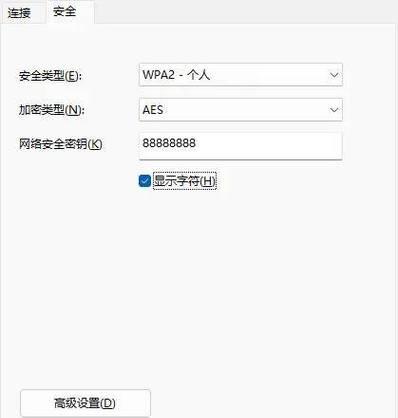
1.连接路由器
确保你的设备已连接到路由器的无线网络或通过有线连接。当你进入管理界面后,点击“更改密码”、“系统设置”或者类似的链接。
2.输入新密码
在出现的密码设置栏中,输入你想要设置的新密码。一般而言,你需要输入两次以确认无误。确保新密码的强度,并记住它。
3.保存更改
输入完新密码后,根据指示点击“保存”或“应用”之类的按钮。在更改保存后,你可能需要重新登录到路由器的管理界面。
4.测试新密码
退出管理界面,然后尝试使用新密码重新登录以确认更改成功。
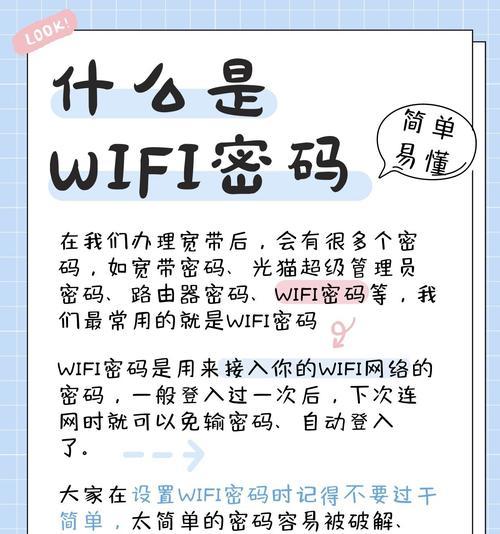
忘记的密码无法恢复怎么办?如果你无法通过默认密码登录,且物理重置无效,建议联系路由器的制造商或专业技术支持求助。
路由器重置后如何快速重连设备?重置后,你可能需要手动连接所有设备,输入新的无线网络名称(SSID)和密码。记得将新密码记录下来并保存在安全的地方。
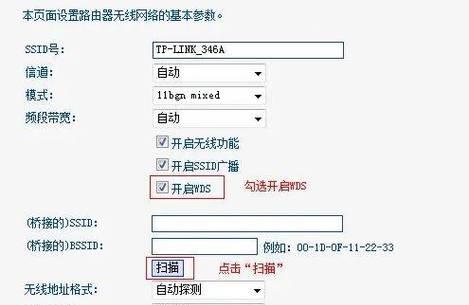
在设置新密码时,切记要保持高强度和保密性,避免过于简单或容易被猜到的密码。一个安全的密码是保护你网络安全的第一道防线。
路由器密码的遗忘是一个常见的问题,但通过本文的介绍,你应该对如何重置并设置新密码有了清晰的了解。只要按照上述步骤操作,就能轻松解决路由器密码遗忘的烦恼。记得维护好你的网络安全,让数字生活更加顺畅无忧。
标签: 重新设置
版权声明:本文内容由互联网用户自发贡献,该文观点仅代表作者本人。本站仅提供信息存储空间服务,不拥有所有权,不承担相关法律责任。如发现本站有涉嫌抄袭侵权/违法违规的内容, 请发送邮件至 3561739510@qq.com 举报,一经查实,本站将立刻删除。
相关文章
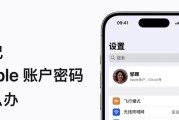
在使用苹果设备时,我们经常需要使用苹果ID登录,但有时候会忘记密码而无法登录。本文将为大家详细介绍如何重新设置苹果ID密码,帮助大家轻松解决忘记密码的...
2025-01-17 43 重新设置
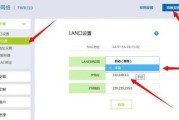
在当今数字化世界中,无线路由器是家庭和办公室网络不可或缺的一部分。眉山路由器,正如其他品牌路由器一样,为用户提供了方便快捷的网络设置过程。但当首次安装...
2025-01-08 47 重新设置
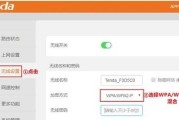
在互联网时代,路由器是家庭网络不可或缺的一部分。然而,有时我们可能需要重新设置路由器,无论是出于恢复出厂设置、升级固件还是解决网络问题的目的。本文将详...
2025-01-02 60 重新设置
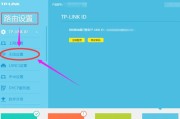
在当今数字化世界,保障家庭网络的安全性至关重要。为了防止未经授权的访问,更改路由器的默认密码是一种基本而有效的方法。家里路由器密码到底如何重新设置呢?...
2025-01-01 62 重新设置
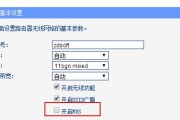
在当今数字化世界,路由器作为网络连接的关键设备,其配置和设置对于保证网络的正常运行至关重要。混合模式(也称为双频合一模式)是路由器的一种设置方式,可以...
2024-12-31 44 重新设置
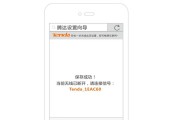
导语您刚搬到一个新家,或者需要在办公室为新的会议室设置无线网络吗?了解如何在新环境中重新设置路由器信号是至关重要的。本文将为您提供一系列清晰的步骤...
2024-12-30 42 重新设置